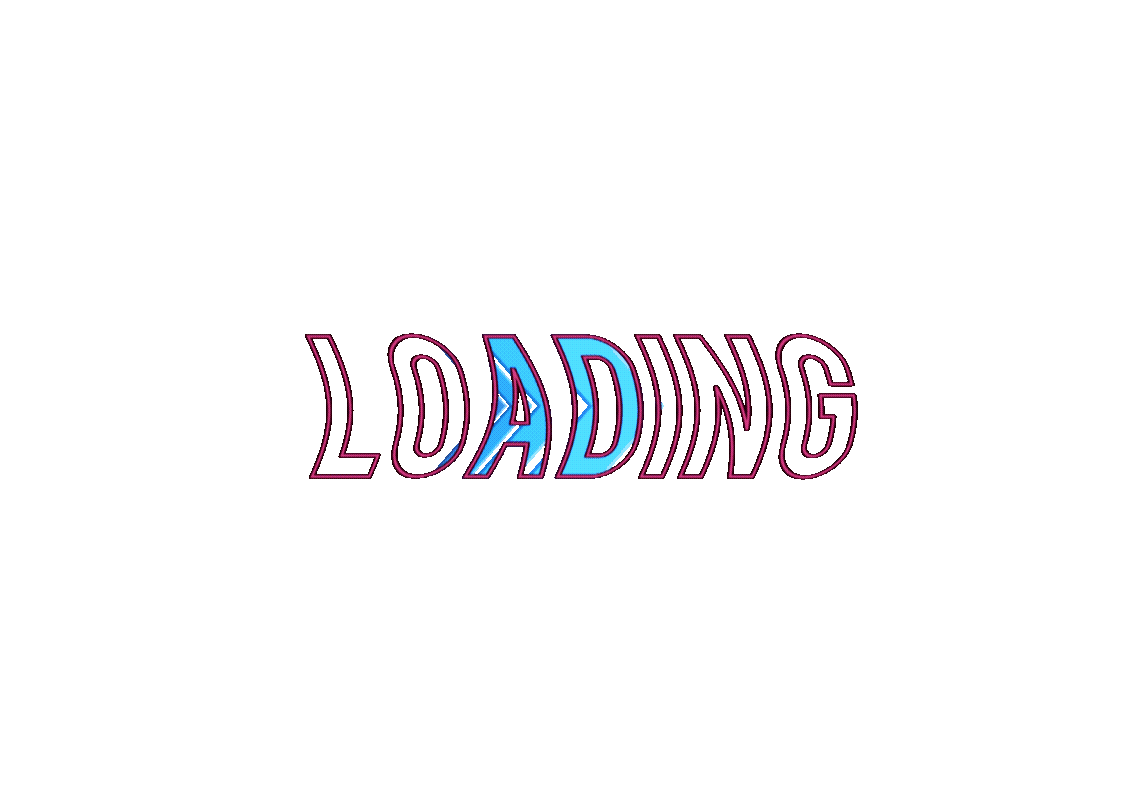지난 시간에는 BP의 각 메뉴별로 어떤 기능이 있는지 간단하게 확인하였습니다.
(아래 링크에서 확인 가능합니다)
[SAP_FI] BP(Business Patner) 화면구성 (Category, Role, Grouping)
이전시간에는 BP의 개념에대해서 알아봤습니다. 티스토리좀 아는 블로거들의 유용한 이야기, 티스토리. 블로그, 포트폴리오, 웹사이트까지 티스토리에서 나를 표현해 보세요.www.tistory.com 이번
rdf0000.tistory.com
이번시간에는 저희는 BP에서 계정(구매처)를 등록하는 것을 진행해 보겠습니다.
마스터 테이블 이란?
우선 계정 생성에 앞서 각 계정이 생성될때
각 유형 별로 마스터 테이블에 저장되는 점을 알아야합니다.
마스터 테이블은 G/L, 고객, 구매처 별로 각각의 테이블에서 확인 가능합니다.
1. 구매처 관련 마스터 테이블
- LFA1 (일반 뷰)
- 이 테이블은 구매처(Vendor)의 기본 정보를 저장합니다. 구매처의 이름, 주소, 연락처 정보 등 전반적인 정보가 담겨 있습니다.
- 주로 구매 관리(MM 모듈)에서 사용되며, 한 구매처가 여러 회사 코드에 속할 수 있습니다.
- LFB1 (회사 코드 뷰)
- LFB1은 LFA1 테이블의 회사 코드별 뷰로, 각 회사 코드에 대한 특정 정보를 저장합니다. 구매처의 결제 조건, 세금 관련 정보 등이 여기에 포함됩니다.
- 예를 들어, 회사 코드가 다르면 결제 방법이나 조건도 달라질 수 있기 때문에 이러한 정보를 관리합니다.
2. 고객 관련 마스터 테이블
- KNA1 (일반 뷰)
- 이 테이블은 고객(Customer)의 기본 정보를 관리합니다. 고객의 이름, 주소, 연락처, 지급 조건 등의 정보가 포함됩니다.
- 주로 판매 관리(SD 모듈)에서 사용되며, 고객과 관련된 다양한 거래 정보를 저장하는 데 필요합니다.
- KNB1 (회사 코드 뷰)
- KNB1은 KNA1의 회사 코드별 뷰로, 특정 회사 코드에 대한 고객의 상세 정보를 저장합니다. 고객의 결제 조건, 신용 한도, 지급 방법 등의 정보가 포함됩니다.
- 이 테이블은 회사 코드별로 고객의 세부 사항을 다르게 관리할 때 사용됩니다.
3. 일반원장(G/L) 관련 마스터 테이블
- SKA1 (일반 뷰)
- SKA1은 일반 원장 계정(General Ledger Account)의 기본 정보를 저장하는 테이블입니다. 계정 그룹, 계정 유형, 계정 설명 등 계정과 관련된 일반 정보를 관리합니다.
- 주로 재무 회계(FI 모듈)에서 사용되며, 회계 시스템의 핵심이 되는 원장 계정 정보를 포함합니다.
- SKB1 (회사 코드 뷰)
- SKB1은 SKA1의 회사 코드별 뷰로, 특정 회사 코드에 해당하는 일반 원장 계정의 세부 정보를 저장합니다. 예를 들어, 회사 코드별로 세금 코드나 결산 관련 설정이 달라질 수 있습니다.
| 종류 | 일반뷰 테이블 | 회사뷰 테이블 |
| 고객 | KNA1 | KNB1 |
| 구매처 | LFA1 | LFB1 |
| G/L | SKA1 | SKB1 |
BP 계정 생성
구매처코드 생성 방법과 동시에 일반뷰 테이블과 회사뷰 테이블에 어떠한 데이터가 저장되는지 확인해 봅시다.
<계정 생성>
1. 커맨드 BP를 입력하여 접속합니다.

2. 조직을 클릭합니다.(각 메뉴 선택 방법은 상단의 링크에서 확인가능합니다)

3. 아래 붉은색 박스의 내역을 채워줍니다.
* 필수 조건은 무조건 채워야 계정생성이 가능합니다.

4. 회사코드 클릭
* 회사코드 데이터를 등록하기 위함 입니다.

5. 회사코드 입력 및 조정계정 입력
* 회사 내부 규정에따라 필수 항목이 있을시 추가로 등록해줘야합니다.

5. 회사코드 입력 및 조정계정 입력
* 회사 내부 규정에따라 필수 항목이 있을시 추가로 등록해줘야합니다.

6. 저장버튼 클릭
* 비즈니스 파트너에 계정이 자동으로 생성됩니다.

마스터 테이블 확인(LFA1, LFB1)
<일반뷰테이블 LFA1 확인>
1. 커맨드 창에 SE11입력

2. Database table에 LFA1 입력 후 Display 클릭

3. 아래 붉은 박스 클릭

4. 위에 생성된 구매처 코드를 입력 후 F8 실행

5. 테이블을 확인해보면 BP의 일반데이터에 등록한 데이터만 확인됩니다.

<회사뷰테이블 LFB1 확인>
1. 커맨드 창에 SE11입력

2. Database table에 LFA1 입력 후 Display 클릭

3. 아래 붉은 박스 클릭

4. 위에 생성된 구매처 코드를 입력 후 F8 실행

5. 결론적으로 BP의 회사데이터에 등록한 데이터만 확인됩니다.

추가!!
여기서 중요한점은 만약 구매처 100040이 생성되었을때 여러개의 회사코드 A, B, C에 등록된다면
LFA1와 LFB1 테이블에는 아래와같이 보여지는 점도 알아야합니다.

LFA1 테이블 (일반 뷰):
- LFA1 테이블에는 구매처의 기본 정보만 저장됩니다. 즉, 구매처 100040이 생성되었을 때, 해당 구매처에 대한 하나의 레코드만 저장됩니다.
- 예시:
100040 | 구매처 이름 | 주소 등 기본 정보
LFB1 테이블 (회사 코드 뷰):
- LFB1 테이블에는 회사 코드별 구매처 정보가 저장됩니다. 구매처가 여러 회사 코드에 등록될 수 있기 때문에, 회사 코드 A, B, C에 대해 각각 레코드가 생성됩니다.
- 예시:
- A - 100040 | 결제 조건, 세금 정보 등 회사 코드 A에 대한 정보
- B - 100040 | 결제 조건, 세금 정보 등 회사 코드 B에 대한 정보
- C - 100040 | 결제 조건, 세금 정보 등 회사 코드 C에 대한 정보
따라서, LFA1 테이블에는 구매처 100040 하나만 표시되며, LFB1 테이블에는 각 회사 코드(A, B, C)에 대해 구매처 100040이 각각 3번 나타나게 됩니다.
고객도 구매처와 동일하게 진행되어 생략하겠습니다.
'SAP > FI모듈' 카테고리의 다른 글
| [SAP_FI]IMG_역분개 사유 정의(Define Reasons for Reversal) (1) | 2025.06.22 |
|---|---|
| [SAP_FI] 전표생성, 회계문서 테이블 이해하기 (0) | 2025.03.28 |
| [SAP_FI] BP(Business Patner) 화면구성 (Category, Role, Grouping) (0) | 2025.03.12 |
| [SAP_FI] BP(Business Patner)개념 및 역할 (0) | 2025.03.08 |
| [SAP_FI] Company Code Currency & Account Currency (0) | 2025.02.03 |